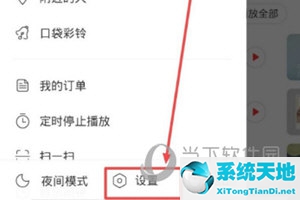我们都对Windows 10操作系统感到兴奋。到目前为止,微软在技术预览方面做得非常出色。我们看到了各种各样的变化,从愿景到性能更新,以及视觉变化。
如果您想通过自定义主题来更改Windows 10的外观,今天我们将教您如何在第三方Windows 10上轻松安装主题。
Windows 10与Windows 8.1类似,因为默认情况下它不允许您安装第三方主题,但幸运的是,几乎没有解决方案可以让您绕过这一限制。
如何在Windows 10 PC/笔记本中安装第三方主题
在Windows 10 PC上安装第三方主题之前,您必须修补系统文件。修补系统文件并不是一个简单的过程,但幸运的是,有几个应用程序会为您修补系统文件,并允许您安装第三方主题。
我们必须警告您,使用第三方软件修补系统文件可能会导致意外问题,因此请自担风险执行修补任务。话虽如此,以下是修补系统文件的三个最佳应用程序。
UxStyle是一个应用程序,它删除了Windows主题的签名要求,以便启用Windows的第三方自定义。该应用程序支持各种Windows系统,包括Windows XP、Windows Vista,
Windows 7、Windows 8、Windows 8.1、Windows Server 2003、Windows Server 2008、Windows Server 2008 R2版版、
Windows Server 2012和Windows Server 2012 R2版。可以看到,您并不局限于Windows 10,您可以在几乎任何Windows系统上使用该软件。
下一个是UXTheme多补丁程序。此应用程序允许您通过绕过uxtheme.dll的Microsoft身份验证来使用未经身份验证的视觉样式。
与之前的应用程序一样,UXTheme Multi-Patcher几乎支持所有Windows版本,包括Windows 10 32位和Windows 10 64位版本。
我们列表中的最后一个是UltraUXThemePatcher,这是一个著名的修补系统文件的应用程序。该软件可以在Windows XP、Windows Server 2003,
在Windows Vista、Windows Server 2008、Windows 7、Windows 8和Windows 8.1(32位和64位版本)上修补文件。在使用该应用程序之前,
您应该知道UltraUXThemePatcher应用程序将对您的系统文件进行一些更改,因此请记住这一点。
成功修补系统文件后,复制选定的主题文件夹(可用。主题文件)复制到“%%windir%ResourcesThemes”文件夹中。另外,
您也可以通过按Win R键打开run命令并键入文件夹路径来打开此文件夹。
完成后,您只需双击。第三方主题的主题文件,您的新主题将应用于您的Windows 10计算机。
Windows PC上的各种主题
对于所有喜欢在视觉上定制PC的人来说,知道如何正确应用第三方主题是非常重要的。但是哪里可以拍一些符合自己口味的主题呢?我们已经为您的WIndows 10 PC或笔记本电脑提供了许多最佳主题列表。
最佳主题将在下面列出。他们来了:
在Windows 10上安装第三方主题并非不可能。虽然默认情况下它是禁用的,但如果您对修补系统文件和潜在风险感到不安,也许您不应该尝试这样做。